
Съдържание:
- Автор John Day [email protected].
- Public 2024-01-30 07:55.
- Последно модифициран 2025-01-23 14:36.
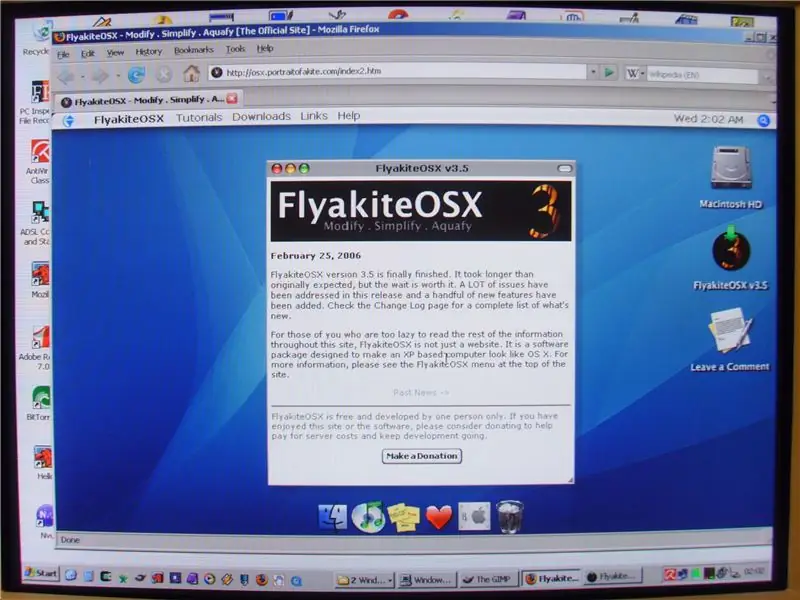
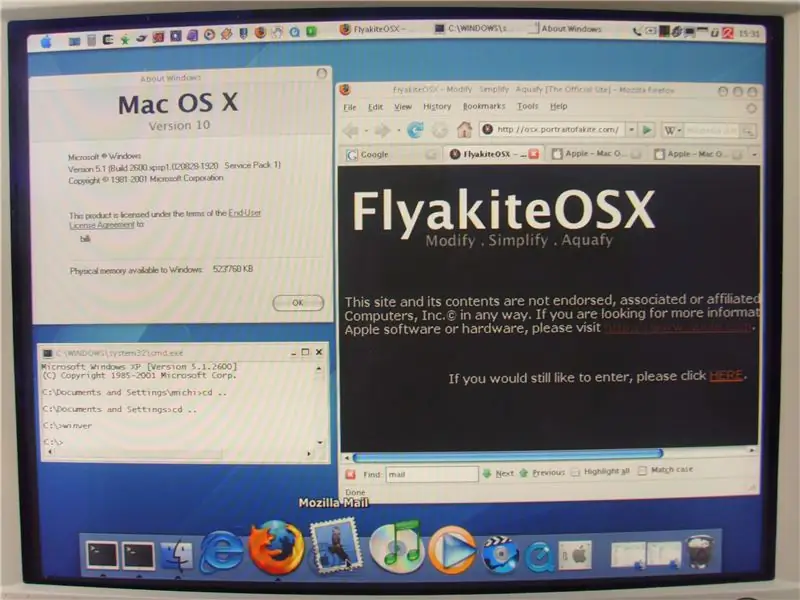
Как да изградим безплатно по -добра Vista. Много хора съобщават за сериозни проблеми, като актуализират съществуващите машини с Windows XP (TM) до Vista (TM). Дори на чисто нови машини. Вижте например: https://www.youtube.com/embed/FVbf9tOGwnoТолкова много хора планираха да преминат към Mac OS/X, но все още се нуждаят от WinXP, работещ на съществуваща машина. Едно решение е междувременно да имате същия Look & Feel за вашия XP. Проверете двете снимки на екрана. Преди и след. Връзки:
- Vista ли е копие на Mac? Проверете това:
- Mac OS X се използва над описанието на Vista
- Вижте също това: „Дизайн на потребителски интерфейс (Видео на Алън Кей - Част II)“на https://webcast.berkeley.edu/course_details.php?seriesid=1906978389 (Защо не само потребителският интерфейс е това, което има значение. Той също е включен върху какво е изграден графичният интерфейс. Вижте заключението в 40:00.)
Стъпка 1: Просто го направете
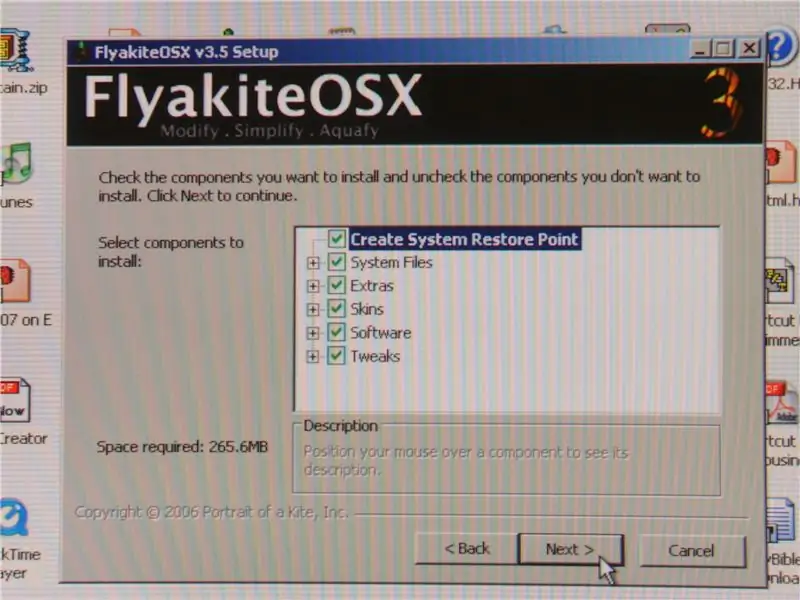
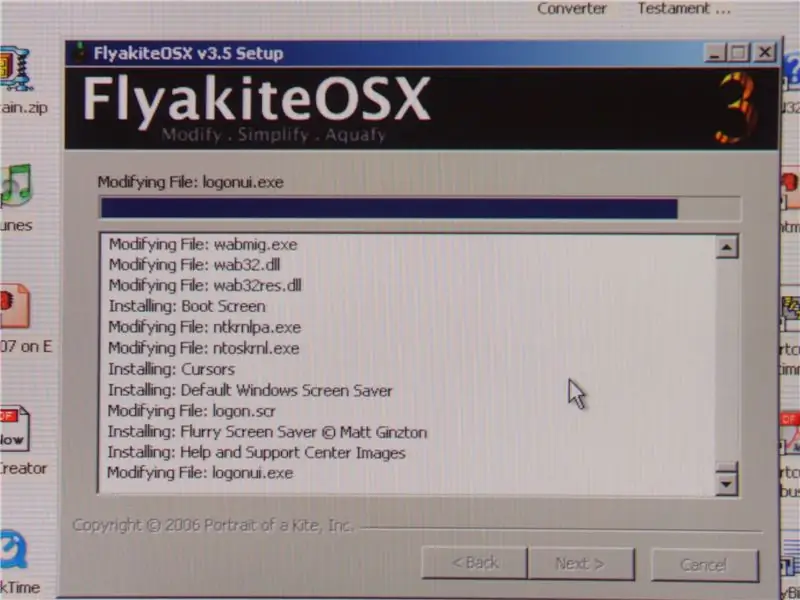
FlyakiteOSX Всичко, от което се нуждаете, е описано подробно тук: https://osx.portraitofakite.com/ Изтеглете пакета. Имате нужда само от един инсталационен файл. Инсталацията е много лесна.- Можете да изберете какво да правите. По избор създайте точка за възстановяване.- Какво ви предлага, от което имате нужда. По време на инсталацията, тя ще промени различни файлове от вашата система XP. Тук избирам всички опции, така че това ще промени моя XP в Mac OS/X Look & Feel толкова колкото е възможно. - Също така екранът за вход ще бъде променен. БЕЛЕЖКА: Ще са необходими по -малко от 300MB!
Стъпка 2: Рестартирайте
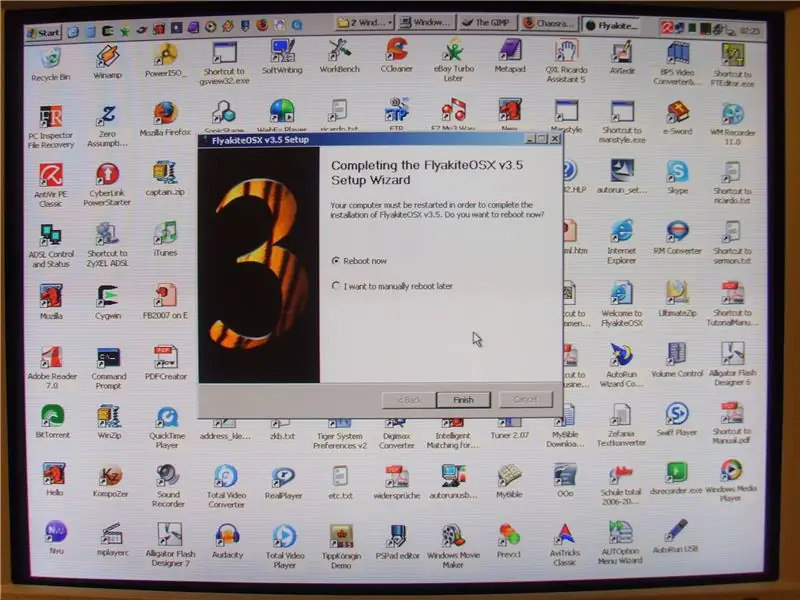
След рестартиране вече няма да познавате вашата Windows система.
Но забележете: Все още е Windows;-) Ще забележите също, че Look & Feel ще се промени по време на инсталацията. Лентата на менюто за стартиране ще отиде в горната част на екрана, а също така някои звуци на действие ще бъдат променени на звуците на Mac.
Стъпка 3: Проблеми с таблото за управление?
Единственият проблем, който имах досега, е, че след зареждането, така нареченото табло за управление отдолу не можеше да се зареди и така не е там. Отидете на C: / Program Files / Tiger System Preferences v2 / Skins / giffind на файла "skin.ini ". Отворете го. Разделът на таблото за управление трябва да изглежда така: (Няма път, даден на Path =, затова въведете правилния път и име на файл на „RKLauncher.exe“, който е таблото за управление.)
… [DashBoard] NormalImage = dashboard.gifDownImage = dashboard_d.gifPath = C: / Program Files / RK Launcher / RKLauncher.exeLabel = Табло за управление && Expose…
Препоръчано:
Хакване на Hexbug Spider XL за добавяне на компютърна визия с помощта на смартфон с Android: 9 стъпки (със снимки)

Хакване на Hexbug Spider XL за добавяне на компютърна визия с помощта на Android смартфон: Аз съм голям фен на оригиналния Hexbug ™ Паяк. Притежавам над дузина и ги хакнах всички. Всеки път, когато някой от синовете ми отиде при приятели ’ рожден ден, приятелят получава Hexbug ™ паяк като подарък. Хакнал съм или
Достъпно решение за визия с роботизирана ръка, базирана на Arduino: 19 стъпки (със снимки)

Достъпно решение за визия с роботизирана ръка, базирана на Arduino: Когато говорим за машинно зрение, то винаги се чувства толкова недостижимо за нас. Докато направихме демонстрация на визия с отворен код, която би била супер лесна за всеки. В това видео с камерата на OpenMV, независимо къде е червеният куб, роботът
DIY 3D скенер, базиран на структурирана светлина и стерео визия на език Python: 6 стъпки (със снимки)

DIY 3D скенер, базиран на структурирана светлина и стерео визия на език Python: Този 3D скенер е направен с използване на евтини конвенционални елементи като видео проектор и уеб камери. 3D скенер със структурирана светлина е устройство за 3D сканиране за измерване на триизмерната форма на обект с помощта на проектирани светлинни модели и система от камера
HackerBox 0024: Визия Quest: 11 стъпки

HackerBox 0024: Vision Quest: Vision Quest - Този месец хакерите HackerBox експериментират с Computer Vision и Servo Motion Tracking. Тази инструкция съдържа информация за работа с HackerBox #0024, която можете да вземете тук, докато консумирате
Превръщане на вашата камера във „военна нощна визия“, добавяне на ефект на нощно виждане или създаване на режим NightVision „на всяка камера !!!: 3 стъпки

Превръщане на камерата ви във „военна нощна визия“, добавяне на ефект на нощна видимост или създаване на режим „NightVision“на всяка камера !!!: *** *Ако имате нужда от помощ, моля, изпратете имейл: [email protected] Говоря английски, френски, японски, испански и знам & други езици, ако
